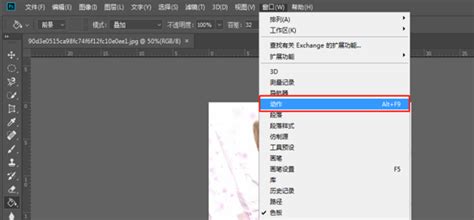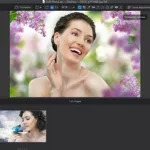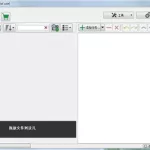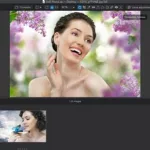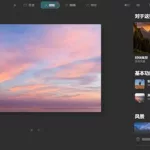PS图片处理软件的使用方法?
美图大师视频,图解教程,闪动QQ头像制作教程: 网址: http://www.fzlma.com/html/feizhuliutu/20081121/1004.html 参考资料: http://www.fzlma.com
怎样使用photoshop来处理相片?
1.打开你所要的图片 2.点击"图像"-"调整"-"曲线" 3.然后出现一个编辑框~ 4.你会看到一条斜线,然后你用鼠标点击斜线的中间并想上拉~ 5.向上拉斜线的同时,你就会但到照片整体的亮度都高了~而且颜色也不偏白的~ 6.然后按"好"就完成了 (你还可以点击"图像"-"调整"-"亮度/对比度"去调整亮度) 7.接着只要"文件"-"存储为",格式设为JPEG就行了~ 注意: 用鼠标拉斜线的时候尽量不要设出太多点,你用鼠标点一次斜线就会出现一个点,如果你想重复编辑的话,你要按会原来的那个点. 这些只是简单的方法~如果你想要使图片更漂亮~你可以去学习以下PS的基本教程~
PS图片处理(简单的操作)+10分!
1.同时打开两张图.将其中一张拖拽到另一张画布内.合的好不好看是另外一回事 2.选中仿制图章.按住Alt.此时鼠标会变成一个圆中带叉的样子,点想防止的部分,松开ALT,鼠标点想修改的地方.此时可以看到两个准心出现,一个是被仿制准心,一个是修改准心. 3.这个问题有点费解,再详细点.
有几张图片处理一下。如何使用PHOTOSHOP
你好这位朋友!可以使图像变的更清晰的工具只有锐化了,据我所知没有别的更有效的方法了,顶多是应用一次到两次“进一步锐化”操作以后,再调节亮度/对比度,加强一些图像色调的反差,也可执行一下“曲线”命令。
假如你的问题仍未解决,那就用USM锐化命令试一下。这个命令使模糊的图像变得清晰要比进一步锐化更有帮助。具体做法:在“数量”的旁边输入一定数值,如果图像很大,建议输入140%-180%之间;在“半径”的的旁边输入一个数值,如果图像很大,数值在1-2之间较为合适;在“阈值”的旁边输入数值,范围在2-15之间,看一看效果。经过这样的锐化处理,图像的饱和度会过高,会使颜色显得太艳。需调整“亮度/对比度”或“色相/饱和度”来适当降低过于强烈的颜色对比。不过这么多的办法对改善图像的质量帮助也不是太大,真正的“治本之策”还是要尽量把照片拍摄好!
不知你使用的是什么照相机,如果是传统胶片式的,对于焦距和光线有一定要求,光线要很充足。如果是数码相机,除应注意上述问题外,还要注意两手要端平,手不要抖动,在拍摄运动物体的时候相机最好跟随被拍物体同步进行拍摄。虽然现在Photoshop的功能很强大,可以改善及修改照片存在的缺陷,但做起来一是修复效果有限,二来修复图像也费事费时,你说是不是?
Photoshop图片处理最基本的操作过程?
看具体情况,不同的照片处理也不同.不过理论都一样.修复照片或者美化照片.其中就用得最多的应该是修饰工具组,然后就是调整图层和图层蒙板了.建议你搜李涛的ps高手之路教程来看下,一定会有收获.
如何利用PHOTOSHOP对图片进行处理?
用photoshop软件对照片可以进行很多处理,需要专门学习一下.不知道你需要做什么样的处理?你可以找本书来学习一下,因为photoshop有很强大处理图片的功能,而且可以针对不同的需要.有处理照片照片的,有做广告,做动画的,photoshopcs4版还添加了3D功能.如果只是简单的处理照片可以专门看这方面的书.
怎样在Photoshop 软件中处理图片
http://www.meituxiuxiu.cn/?q=564123120&n=%CD%F5%BD%DC
绝对好用 容易上手的图片处理软件!0
如何使用PS软件
一种简单的数码照片后期润饰
1 打开图片,执行色像/饱和度(-40)降低饱和度。
2 新建一图层,将图层模式改为柔光,用画笔工具将需要润饰的部分画几下,这里可以利用色板方便的提取颜色
3 图片色彩过渡不够柔和,再执行一下滤镜下面的高斯模糊(+85)
简单处理照片爆光不足
1 打开图片,复制背景层,对背景层的模式改为滤色
2 对背景层的色阶进行调整
30秒搞定Plmm艺术照
1 打开图片,复制背景层两次
2 对复制背景层一进行高斯模糊(半径4~6),将复制背景层二的模式改为强光
3 新建一图层,添充图案(预先作好并定义的半灰半白的横条纹图案),设置混合模式为正片叠底
图象错位效果
1 打开图片,新建一图层,选择视图-标尺,选择移动工具,分别从上方和下方拖曳出两条蓝色标线(9格)
2 利用矩形选取工具,填充方格(1,9暗灰,5,7黑,3亮灰),以psd格式储存,然后关闭文件
3 执行滤镜-扭曲-置换,选择刚才储存的psd文件
备注(“置换滤镜”是利用置换图的颜色值使选区发生位移:白色(色调值=0)是最大负位移,即将要处理图象相应的象素向左和向上移动;黑色(色调值=255)是最大正位移,即把图象中相应的象素向右和向下移动;灰色(色调值=128)不产生位移)
照片底纹效果
1 打开图片,执行选择-全选,然后编辑-复制,建一新通道,编辑-粘贴将拷贝图象贴入新建通道中]
2 执行图象-调整-反像,回到RGB通道,编辑-清除,删除原图象
3 执行选择-载入选区,调用新通道,执行编辑-填充(所需颜色)
雾化效果
1 打开图片,新建图层一,设前景色/背景色(黑色/白色),执行滤镜-渲染-云彩,将图层添加图层蒙版
2 重复执行滤镜-渲染-云彩,图象-调整-亮度/对比度(80,0,图层一模式改为滤色)
人物插画效果
1 打开图片,复制背景层,执行图象-调整-通道混合器(灰色,+30,+60,+10,单色),执行滤镜-风格化-查找边缘,用色阶去掉杂点
2 将混合模式设为“叠加”,填充不透明度打到50%
3 背景层上加一个色阶调整图层,调整输出色阶(0,+155)形色主义
4 执行图象-调整-可选颜色,对色彩进行微调(红色,0,+100,+100,-75;黄色,0,-40,+100,-40)
利用颜色叠加给旧照片添加光色效果
1 打开图片,复制背景层,执行图象-调整-去色,调整亮度/对比度(-42,+18)
2 添加“颜色叠加”图层样式,混合模式改为“正片叠底”,点小色块,选择需要颜色(红色),再合并可见图层
3 添加滤镜-镜头光晕(亮度+100)
4 复制背景图层,再次添加 “颜色叠加”图层样式,混合模式改为“正片叠底”(黄色)
给照片添加蓝天
1 打开图片并复制一”背景副本”.
2 再新建一图层并填充蓝色背景.
3 将混合模式改为“正片叠底”
4 在背景副本的图层上在复制一“背景副本2”
5 将“背景副本2”放在最上一层,并为其添加蒙版
6 选取“渐变工具”,由上而下拖动鼠标,天空变成选定的蓝色
处理朦胧艺术照
1.复制一个原图层(Ctrl+J).
2.对复制层使用高斯模糊滤镜(+4.0).
3.做色彩调整(+50,0,-64)
4.用边缘模糊的橡皮擦擦去需要清晰的部分.
5.适当运用图层混合模式.
打造朦胧中的鲜艳(风景,生态类)
1 打开图片,复制图层.
2 将副本层的图层模式该为“滤色”.
3 使用高斯模糊(+8.6 像素).L
4 调节色像/饱和度(Ctrl+U)(0,+12,0).
5 加些锐化,在降低透明度 .
给照片加个玻璃的效果
1 选取区域,按Ctrl+J
2 对剪切层进行高斯模糊(+3.1 像素).
3 调整色彩平衡(-39,+29,+16).
4 新建图层。选择玻璃的厚度区域进行渐变自定义添充(黑白灰色调,顺序是暗,高光,暗,高光),再按Ctrl+T对玻璃的厚度选区进行调整.
5 滤镜-扭曲-玻璃,选择喜欢的图案(扭曲度、平滑度为1,缩放50%).
还有很多发不下,全文看这里:
http://hi.baidu.com/lin90lin/blog/item/d7b56334f2d93e49241f14e0.html
怎样使用PS 软件
网上有很多免费教程的 你可以从简单的操作开始 比如通道处理 滤镜的使用 尽量记住操作细节 随机应变吧
如何PS处理图片~?
从功能上看,Photoshop可分为图像编辑、图像合成、校色调色及特效制作部分。 图像编辑是图像处理的基础,可以对图像做各种变换如放大、缩小、旋转、倾斜、镜象、透视等。也可进行复制、去除斑点、修补、修饰图像的残损等。这在婚纱摄影、人像处理制作中有非常大的用场,去除人像上不满意的部分,进行美化加工,得到让人非常满意的效果。
图像合成则是将几幅图像通过图层操作、工具应用合成完整的、传达明确意义的图像,这是美术设计的必经之路。photoshop提供的绘图工具让外来图像与创意很好地融合,成为可能使图像的合成天衣无缝。
校色调色是photoshop中深具威力的功能之一,可方便快捷地对图像的颜色进行明暗、色编的调整和校正,也可在不同颜色进行切换以满足图像在不同领域如网页设计、印刷、多媒体等方面应用。
特效制作在photoshop中主要由滤镜、通道及工具综合应用完成;包括图像的特效创意和特效字的制作,如油画、浮雕、石膏画、素描等常用的传统美术技巧都可藉由photoshop特效完成。而各种特效字的制作更是很多美术设计师热衷于photoshop的研究的原因。